Spis treści
Zainstalowałem WinRAR i użyłem polecenia, aby rozpakować moje pliki, ale ciągle pojawia się błąd: Brak takiego pliku lub katalogu, brak pliku do wyodrębnienia. Przejrzałem wszystkie odpowiedzi na pytania innych osób, ale żadna z nich nie działa u mnie. Macie jakiś pomysł?
Jeśli napotkałeś komunikat diagnostyczny WinRAR, który mówi, że nie ma pliku do wyodrębnienia , gdy używasz WinRAR do rozpakowania plików, ten post może przyjść z pomocą z trzema prostymi, ale przydatnymi metodami. Przewijaj dalej, a znajdziesz rozwiązania tutaj:
Metoda 1. Napraw brak plików do wyodrębnienia w WinRAR za pomocą oprogramowania do naprawy plików
Jeśli Twoje spakowane pliki są uszkodzone, może pojawić się również komunikat o błędzie informujący, że nie masz pliku do wyodrębnienia. Aby naprawić uszkodzenie pliku Zip/RAR , skorzystaj z profesjonalnego oprogramowania do naprawy plików. EaseUS Fixo File Repair to Twój wybór, aby zapisać nieprawidłowe lub uszkodzone pliki Zip.
Oto kilka funkcji, które wyróżniają to narzędzie do naprawy plików ZIP:
- ☑️ Napraw uszkodzone pliki ZIP za pomocą kilku kliknięć
- 👍Rozwiąż problem nieprawidłowej struktury pliku Zip
- 🛠️Napraw uszkodzony nagłówek znaleziony w plikach RAR
Pobierz bezpłatnie i zainstaluj to narzędzie już teraz, a następnie postępuj zgodnie ze szczegółowym przewodnikiem poniżej, aby rozpocząć proces naprawy:
Krok 1. Pobierz i uruchom Fixo na swoim komputerze PC lub laptopie. Wybierz „File Repair”, aby naprawić uszkodzone dokumenty Office, w tym Word, Excel, PDF i inne. Kliknij „Add Files”, aby wybrać uszkodzone dokumenty.

Krok 2. Aby naprawić wiele plików jednocześnie, kliknij przycisk „Napraw wszystko”. Jeśli chcesz naprawić pojedynczy dokument, przesuń wskaźnik myszy na plik docelowy i wybierz „Napraw”. Możesz również wyświetlić podgląd dokumentów, klikając ikonę oka.

Krok 3. Kliknij „Zapisz”, aby zapisać wybrany dokument. Wybierz „Zapisz wszystko”, aby zapisać wszystkie naprawione pliki. Wybierz „Wyświetl naprawione”, aby zlokalizować naprawione foldery.

Możesz udostępnić ten post w mediach społecznościowych, np. na Twitterze, lub na forach, np. Reddicie, aby pomóc większej liczbie użytkowników, którzy mają ten sam problem:
Metoda 2. Otwórz plik za pomocą Eksploratora Windows, aby naprawić brak pliku do wyodrębnienia
Możesz użyć Eksploratora Windows jako asystenta, aby otworzyć nieprawidłowy skompresowany lub spakowany folder . Możesz najpierw obejrzeć ten film, aby mieć ogólne pojęcie o wymaganych krokach:
- 01:06 - Otwórz plik za pomocą Eksploratora Windows
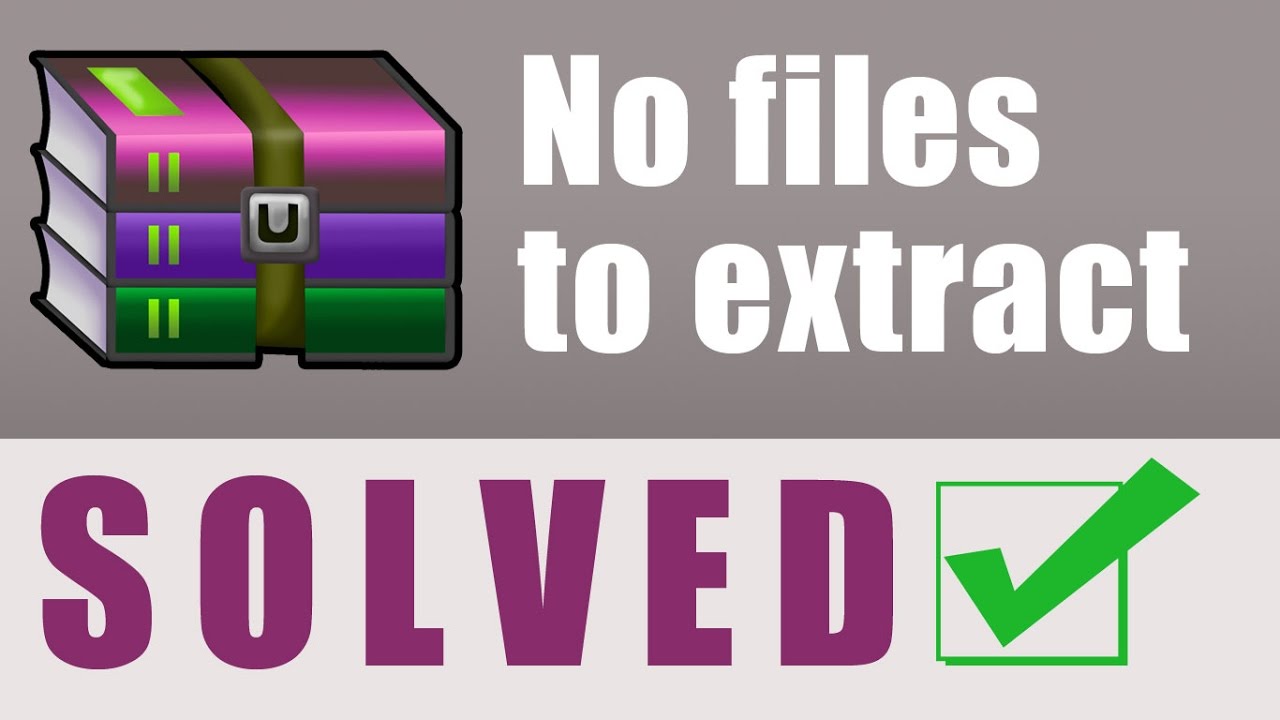
Możesz także przeczytać i wykonać poniższe kroki, aby otworzyć pliki za pomocą Eksploratora Windows:
Krok 1. Najpierw zamknij uruchomiony program WinRAR. Kliknij prawym przyciskiem myszy plik RAR i wybierz „Otwórz za pomocą” > „Eksplorator Windows”.

Krok 2. Gdy pojawi się okno Eksploratora Windows, skopiuj wszystkie pliki z folderu i wklej swój plik na pulpit.
Krok 3. Teraz kliknij prawym przyciskiem myszy plik na pulpicie i otwórz go.
Metoda 3. Napraw pliki za pomocą WinRAR, aby rozwiązać problem braku wyodrębniania plików
Do naprawy uszkodzonych plików RAR możesz również użyć wbudowanego narzędzia WinRAR w następujący sposób:
Krok 1. Otwórz WinRAR na swoim komputerze i kliknij prawym przyciskiem myszy plik, którego nie możesz otworzyć. Wybierz „Otwórz za pomocą WinRAR” z menu rozwijanego.
Krok 2. Na karcie Narzędzia kliknij „Napraw archiwum”. Kliknij „Przeglądarka”, aby wybrać bezpieczną lokalizację do zapisania pliku i kliknij „OK”.

Krok 3. Kliknij „OK” i poczekaj, aż proces się zakończy. Gdy pojawi się nowe okno, naciśnij przycisk „Zamknij”.
Często zadawane pytania na temat Brak pliku do wyodrębnienia
Przeczytaj tę część, aby uzyskać więcej informacji na temat błędu, że pliku nie można wyodrębnić w programie WinRAR lub innym oprogramowaniu do rozpakowywania plików ZIP.
1. Jak naprawić błąd sumy kontrolnej w WinRAR?
Błędy sum kontrolnych w programie WinRAR można naprawić następującymi metodami:
- Uruchom skanowanie CHKDSK
- Pobierz plik ponownie
- Skorzystaj z funkcji zachowywania uszkodzonych plików w WinRAR
- Napraw uszkodzone archiwum za pomocą WinRAR
2. Jak naprawić plik RAR, którego nie można znaleźć?
Możesz użyć EaseUS Fixo File Repair, aby uzyskać pomoc. Uruchom to oprogramowanie, wybierz „File Repair” i prześlij swoje pliki. Kliknij przycisk „Repair” i poczekaj, aż proces się zakończy. Teraz możesz kliknąć dwukrotnie
Zamknięcie
W tym poście omówiono trzy wskazówki dotyczące błędu no file to extract; możesz otworzyć pliki za pomocą Eksploratora Windows lub naprawić uszkodzone pliki RAR/Zip za pomocą WinRAR. Jeśli chcesz jak najszybciej naprawić uszkodzone skompresowane pliki, skorzystaj z EaseUS Fixo File Repair.
Powiązane artykuły
-
Jak naprawić MP4 niezgodne z Quicktime na Macu? 7 sposobów na naprawę wideo MP4 na Macu
![author icon]() Hillary/2024/09/29
Hillary/2024/09/29
-
Dlaczego mój MP4 nie ma dźwięku? Napraw to na 5 prostych sposobów [100% za darmo]
![author icon]() Arek/2024/09/27
Arek/2024/09/27
-
Jak pracować na dużych plikach Excela bez awarii (przewodnik w 5 krokach)
![author icon]() Hillary/2024/09/26
Hillary/2024/09/26
-
Napraw kod błędu 0xc00d5212: Ten element został zakodowany w formacie, który nie jest obsługiwany
![author icon]() Arek/2024/09/29
Arek/2024/09/29